

ツール:
VMware ワークステーション
CentOS-7-x86_64-Everything-1804.iso インストール イメージ
インストール手順:
1. 図に示すように、[Install CentOS 7] を直接選択してインストールを開始します。 #2. 次に、音声のインストールを選択します。個人の状況に応じて選択し、ここでは中国語を選択し、続行をクリックします。
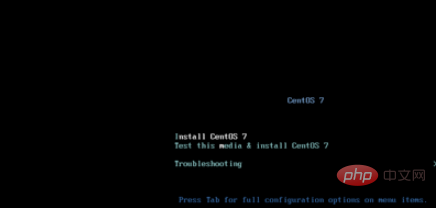
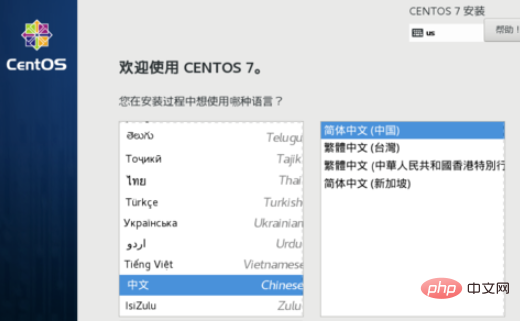
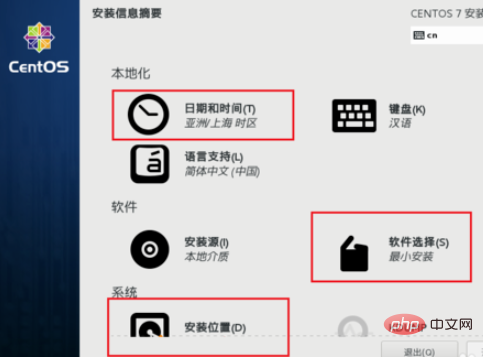
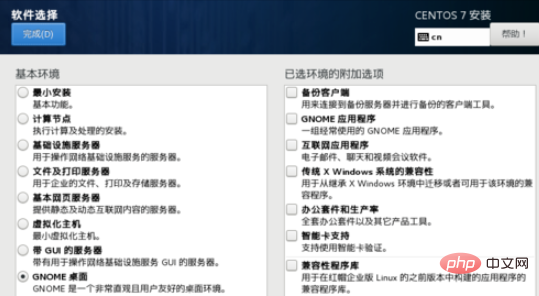
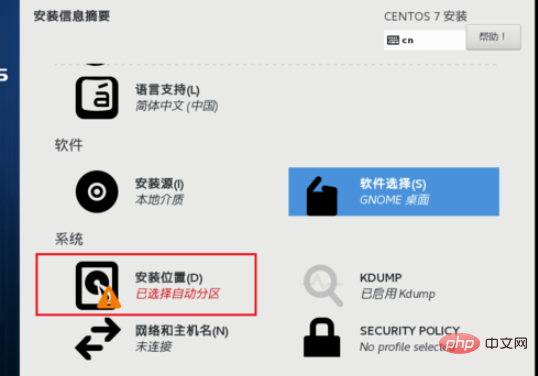
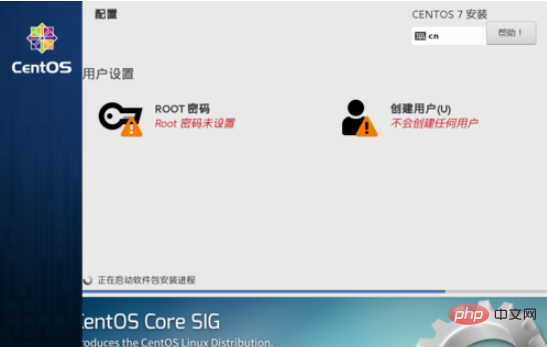
##8. 再起動後、最小インストールの場合は、コマンド ライン インターフェイス; グラフィカル インターフェイスの場合は、初期設定を実行する必要があります。ライセンスをクリックしてライセンス インターフェイスに入り、使用許諾契約に同意するを選択して、左上隅の完了ボタンをクリックし、残りの 2 つはそのままにしておいてかまいません一時的に設定を変更し、右下隅にある [構成を完了] ボタンをクリックしてシステム ログイン インターフェイスに入ります。
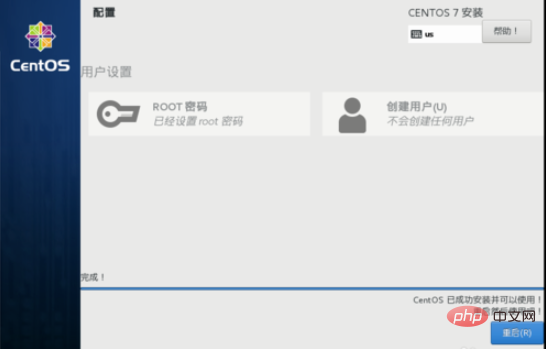
推奨チュートリアル:
Linux チュートリアル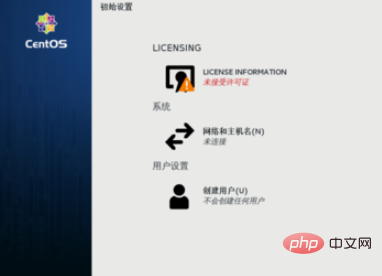
以上がLinuxのインストールチュートリアルの詳細内容です。詳細については、PHP 中国語 Web サイトの他の関連記事を参照してください。